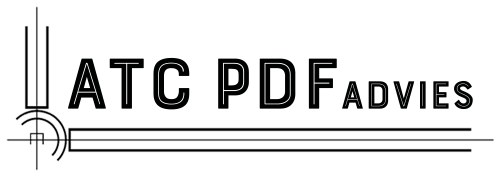Hoe gebruikt u Studio in Bluebeam Revu
Stap 1 – Nadat u bent ingelogd in Bluebeam Revu, klikt u in het uitklapmenu aan de linkerzijde van uw Revu 21-scherm op het Studio-paneel. Er schuift dan een Studio-paneel tevoorschijn, zoals hieronder te zien is.

Stap 2 – Als uw Studio Projecten en Sessies gekoppeld zijn aan dezelfde BBID waarmee u in Revu bent ingelogd, laat u het vinkje bij “Gebruik mijn Revu-aanmeldingsgegevens” staan. Kies vervolgens uw serverregio en klik op “Aanmelden.”

Of denk aan het scenario waarbij uw abonnement is gekoppeld aan een andere BBID. U kunt Revu en Studio inschakelen met verschillende BBID's door de optie "Gebruik mijn Revu-aanmeldingsgegevens" uit te schakelen.
Stap 3 – Voer in het nieuwe pop-upvenster uw gewenste BBID in. Klik daarna op ‘Next’.

U kunt een nieuw account aanmaken door op het optie “Sign Up” te klikken.

U kunt verschillende BBID’s gebruiken om apart toegang te krijgen tot Bluebeam Studio en Revu. Lees onze aparte handleiding om te ontdekken hoe u een aparte Studio-ID kunt aanmaken.
Stap 4 – Voer uw wachtwoord in en klik op “Sign In.”

U bent nu ingelogd bij Studio. Hier hebt u toegang tot Studio Projecten en Sessies.

Met Studio Sessies kan het projectteam gedeelde bestanden gelijktijdig bekijken, van aantekeningen voorzien, wijzigen en bijwerken, waardoor partners wereldwijd in realtime kunnen samenwerken.
Studio Projecten is een gecentraliseerde locatie waar alle projectdocumenten in de cloud kunnen worden opgeslagen.
In het paneel Sessies ziet u onder Verbonden de sessies waaraan u al deelneemt, en onder Doet niet mee de sessies waarvoor u bent uitgenodigd, maar waaraan u nog niet hebt deelgenomen.

Door op de knop “+” te klikken, kunt u een “Nieuwe sessie” aanmaken of een bestaande sessie “Deelnemen” door het Sessie ID in te voeren dat aan die sessie is toegewezen.

U kunt de sessies ook filteren via Weergeven:
- Alles (toont alle Studio Sessies)
- Mijn sessies (toont alleen de Studio Sessies die u zelf hebt aangemaakt)
- Bijgewoonde sessies (toont alleen de Studio Sessies waaraan u eerder hebt deelgenomen)
Daarnaast kunt u de sessies Sorteren op:
- Naam (naam van de sessie)
- ID (sessie-ID)
- Onlangs geopend (recent bezochte Studio Sessies).

Als u bijvoorbeeld de sessies filtert op Bijgewoonde sessies, zult u zien dat de Verbonden Sessies die eerst 1 resultaten toonden, nu nog maar 0 resultaat weergeven, zoals in het onderstaande voorbeeld.

Wanneer u met de rechtermuisknop op een sessie klikt, verschijnt er een menu met opties om met uw Sessie te werken, zoals:
- Sessie openen
- Sessie-id kopiëren
- Koppeling sessie-uitnodiging kopiëren
- Meldingen beheren
- Verwijderen uit de lijst
- Sessie voltooien

*De opties Sessie-id kopiëren en Sessie voltooien zijn alleen beschikbaar voor de maker/eigenaar van de Sessie.
Op dezelfde manier kunt u overschakelen naar Studio Projecten, waar u een “Nieuw project” kunt aanmaken of bestaande projecten kunt “Deelnemen.”

U kunt met een andere BBID inloggen door in het Studio-keuzemenu linksboven in het Studio-paneel op “Afmelden” te klikken en vervolgens de hierboven beschreven stappen te herhalen.

Om Studio te openen met een andere BBID dan de BBID waarmee u in Revu bent ingelogd: haal het vinkje weg bij “Gebruik mijn Revu-aanmeldingsgegevens” > kies uw Serverregio > klik op “Aanmelden” > voer een aparte BBID voor Studio in > voer uw wachtwoord in en klik op de knop Sign In.

Uitzonderlijke partnerondersteuning
ATC PDFadvies is zusteronderneming van Brighter Graphics (Sahpphire Partner van Bluebeam Revu) en biedt uitgebreide ondersteuning voor alles wat met Bluebeam te maken heeft. Of het nu gaat om onboarding of technische ondersteuning, Brighter Graphics is uw go-to platform met een uitgebreide bibliotheek aan bronnen, how-to gidsen, video tutorials en training. Verken ons Resource Center om uw reis met Bluebeam in AEC naadloos te laten verlopen.
Ervaar het Bluebeam-verschil
Sluit u aan bij de duizenden professionals die hun projectmanagementervaring hebben getransformeerd met Bluebeam. Met Bluebeam kunt u eenvoudig door uw projecten navigeren, efficiënt samenwerken en vol vertrouwen impactvolle, gegevensgestuurde beslissingen nemen.
HULPBRONNEN
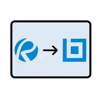
Bluebeam Revu 20 vs 21
Ontdek wat er nieuw is in Bluebeam Revu 21 in vergelijking met Revu 20.

Bluebeam Revu training
Ontvang de op aanvraag verkrijgbare training van Bluebeam Revu om uw ROI te maximaliseren.

ATC PDF Advies YouTube
Leer van ons YouTube-kanaal met een uitgebreide bibliotheek aan video's.